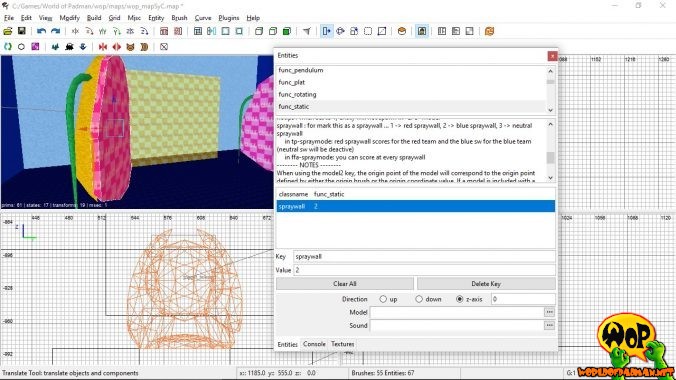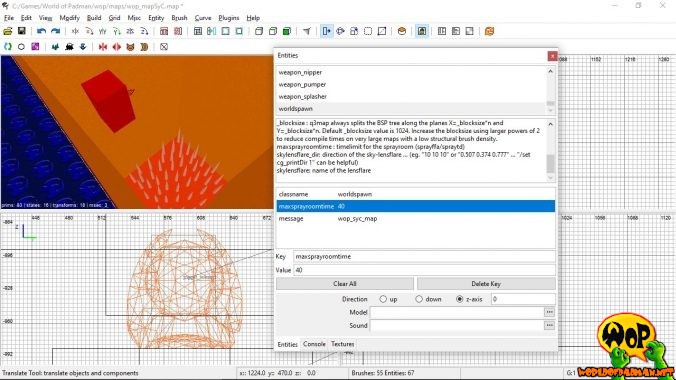In diesem Tutorial möchte ich dir zeigen, welche Dinge du benötigst, um deine Map fit für den Spielmodus Spray Your Color zu machen. Bevor du aber loslegst solltest du sicherstellen, dass du World of Padman in der aktuellen Version installiert hast. Ich setze an dieser Stelle einfach mal voraus, dass du etwas mit dem Begriff Spray Your Color anfangen kannst und weißt, wie dieser Spielmodus in seinen Grundzügen funktioniert. Ich muss dich warnen, denn dieses Tutorial wird etwas umfangreicher.
Es sei an dieser Stelle darauf hingewiesen, dass wir in der Datei WoP mapping files.zip, die du im Ordner /XTRAS/editing files deiner WoP-Installation finden kannst, Beispielmaps zum Spielmodus Spray Your Color beigelegt haben. Die Datei wop_mapSyC.map ist direkt kompilierbar und somit vollständig mit allen Komponenten testbar. Da wir keine Light-Entities gesetzt haben, kompiliere bitte ohne den Light-Stage. Die Datei wop_mapSyC_onlytele.map beinhaltet hingegen ausschließlich die für Spray Your Color benötigten Komponenten, Sprayroom, Killroom, Teleporter, Warptunnel für Hin- und Rückweg und alle zugehörigen Entities. Diese kann von dir direkt in deine existierende Map importiert werden. Bis auf ein paar Anpassungen sollte dir damit viel Arbeit abgenommen sein. Um jedoch alles richtig zu verstehen, solltest du dieses Tutorial trotzdem durcharbeiten und parallel dazu einen Blick in die Beispielmaps werfen.
Allgemeine Vorbetrachtungen
Wir selbst ermöglichen den Spielmodus Spray Your Color nur auf Maps, die im Liliput-Stil gehalten sind, da sie sich unserer Meinung nach vom Gameplay her ganz besonders gut dafür eignen. Die großzügigen und offenen Räumlichkeiten dieser Maps lassen es zu, dass man besonders gut von allen Seiten an den Sprayroom-Teleporter herankommt oder auch von größerer Höhe aus einfach hinein springen kann. Normalgroße Maps bieten diese Vorteile nur selten. Dieser Spielmodus soll für diese Art von Maps jedoch kein Tabu sein und es bleibt letztendlich dir überlassen, was du wie umsetzen möchtest.
Was Waffen, Powerups und Holdables angeht, so bist du hier in der Auswahl relativ frei. Die äußerst mächtige iMPERiUS sollte jedoch ordentlich versteckt und nicht so leicht erreichbar sein. Ein Spawn-Intervall von 90 bis 120 Sekunden sollte nicht unterschritten werden. Oft befindet sich in unseren Maps noch eine Munitionsflasche für die iMPERiUS. Auch diese gehört, wie die Waffe selbst, ordentlich versteckt oder an einen schwer zugänglichen Ort. Die Holdables BOOMiES (Minen) und BAMBAM (Geschützturm) sind seit WoP 1.5 verfügbar und hauptsächlich für den Einsatz in Capture The Lolly gedacht, um die taktischen Möglichkeiten im Spiel zu erhöhen. Beide Holdables spawnen daher im Spielmodus Spray Your Color nicht!
Grundsätzlich besteht eine Map für den Spielmodus Spray Your Color aus den folgenden Komponenten:
- Hauptbereich: Hier tragen die Spieler ihre Kämpfe aus und sammeln die Farbpatronen auf. Der Bereich kann natürlich auch aus mehreren Räumen oder Bereichen bestehen.
- Sprayroom-Teleporter: Das ist das Portal zum Sprayroom, welches die Spieler nur mit eingesammelten Farbpatronen im Gepäck betreten können.
- Warptunnel: Das ist ein Tunnel für den Hin- und Rückweg zwischen Hauptbereich und Sprayroom, durch den der Spieler recht schnell hindurch geschleudert wird.
- Sprayroom: Hier stehen die zwei Sprühwände, auf die die Spieler ihre Logos sprühen können um Punkte zu bekommen.
- Killroom: Das ist eine Falle, um nach einer vorgegebenen Zeit Camper aus dem Sprayroom zu entfernen und ins Jenseits zu befördern.
Was du beim Erstellen dieser Komponenten und auch darüber hinaus noch beachten solltest, wird in den folgenden Abschnitten detailliert beschrieben. Als Voraussetzung dafür sollte deine eigentliche Map schon erstellt sein. Ein info_player_intermission garantiert dem Spectator eine schöne Aussicht auf den Hauptbereich deiner Map und ein paar info_player_deathmatch ermöglichen dem Spieler den Einstieg in deine Map. Je nach Größe der Map, solltest du zwischen 12 und 16 dieser Spawnpunkte gleichmäßig in deiner Map verteilen, möglichst auch einige in höheren Lagen, sofern deine Map höhere Ebenen besitzt. Team-Spawnpunkte benötigst du weder für die FFA- noch für die Team-Variante von Spray Your Color, außer du möchtest aus irgend einem Grund, dass die Spieler in der Teamvariante bewusst und je nach Teams an getrennten Stellen erscheinen. Weitere Informationen zu Team-Spawnpunkten findest du im Tutorial Map für Capture The Lolly erstellen.
Installation des Sprayroom-Teleporters
Der Standort des Sprayroom-Teleporters muss gut überlegt sein. Er sollte etwas exponiert und nicht unbedingt gleich direkt auf dem Boden der Map platziert werden. Er sollte nicht zu leicht, aber auch nicht zu schwer erreichbar sein. In den meisten Maps gibt es mindestens drei Zugänge zum Teleporter, wenn er in einem separaten Bereich steht (z. B. im Backofen in der PadKitchen). Sehr beliebt ist auch die Möglichkeit, irgendwo von oberhalb in den Teleporter springen zu können.

Farben und Name der Sprayroom-Teleporter (Achtung: gelb erscheint grün!)
Die Teleportermodelle sind in verschiedenen Farben erhältlich und befinden sich im Verzeichnis models/mapobjects/pad_teleporter/. Sie können grundsätzlich wie ein ganz normales Mapobjekt behandelt werden, müssen aber ausschließlich über das Entity misc_externalmodel eingebunden werden. Die Verwendung des Entitys misc_externalmodel bewirkt, dass während des Kompilierens das Teleporter-Modell nicht in die BSP-Datei eingerechnet wird. Dadurch können wir in den Maps den Sprayroom-Teleporter ausschließlich im Spielmodus Spray Your Color erscheinen lassen. Ein Nachteil ist, dass ältere Versionen des GtkRadiants ein misc_externalmodel nur als kleine orangefarbene Box anzeigen und nicht das Mapobjekt selbst. Im Radiant markiert der Mittelpunkt dieser Box auch gleichzeitig den Standfuß des Teleportermodells und ist daher genau zur Hälfte im darunter liegenden Brush versunken. Um in diesem Fall das Teleportermodell korrekt positionieren zu können, gibt es einen kleinen Trick. Füge das Teleportermodell zuerst über ein Entity misc_model ein und mache alle gewünschten Einstellungen im Entities-Insepektor. Wähle anschließend den Eintrag classname aus und ändere den Wert im Value-Feld von misc_model in misc_externalmodel um. Der NetRadiant hingegen zeigt alle misc_externalmodel gleich mit den verknüpften Modellen richtig an, was natürlich komfortabler ist. Wichtig die Eingabe des Keys gametype, der mit dem Werten spray und sptp (durch ein Leerzeichen getrennt eingegeben) versehen werden muss. Der Teleporter erscheint dann ausschließlich in den Spielmodi Spray Your Color und Spray Your Color Team. Über den Key angle kannst du das Modell bei Bedarf um die Z-Achse drehen.
Über dem Entity misc_externalmodel erstellst und richtest du einen neuen Brush mit den ungefähren Abmessungen des Teleporter-Modells aus und belegst ihn vollständig mit der Textur common/trigger. Danach musst du den Brush auswählen, per Rechtsklick über das Kontextmenü mit der Eigenschaft trigger_teleport versehen und abschließend mit einem misc_teleporter_dest, welches sich am Anfang des Warptunnels befindet (siehe nächster Abschnitt) verknüpfen. Du verknüpfst beides miteinander, indem du zuerst den Trigger-Brush, dann das Entity misc_teleporter_dest auswählst und anschließend die Tastenkombination Strg+K drückst. Die Reihenfolge ist hierbei entscheidend und zwischen beiden sollte nun eine Linie erscheinen. Jeder Spieler der später diesen Brush berührt landet somit automatisch im Warptunnel. Dazu must du im Entities-Inspektor noch das Spawnflag enter_sprayroom auswählen (spawnflags 2), damit die Engine weiß, dass sich der Spieler über diesen Trigger-Brush in Richtung Sprayroom begibt. Wenn du in älteren Versionen des GtkRadiants Probleme hast, den Trigger-Brush in der richtigen Größe zu erstellen und in Position zu bringen, kannst du auch erst einmal provisorisch über misc_model das Teleportermodell einbauen, den Trigger-Brush daran ausrichten und danach das Modell wieder löschen.
Warptunnel erstellen
Das Konzept des Warptunnels hat ENTE damals in seiner Map PadGarden für Quake 3 Arena eingeführt. In World of Padman verbindet dieser Tunnel den Haptbereich der Map mit dem Sprayroom und stellt gleichermaßen Hin- und Rückweg dar. Im Folgenden will ich mich auf die technische Umsetzung für World of Padman beschränken, die recht komplex erscheint. Das Design bleibt ganz allein dir überlassen, aber du solltest dir schon etwas Besonderes ausdenken, um den Flug durch den Tunnel für den Spieler zu einem Erlebnis werden zu lassen. Schau dir dazu einfach ein paar Warptunnel in unseren Maps an.
Schritt 1: Grundlage für den Tunnel ist ein 256 x 256 x 5000 Units (Breite x Höhe x Länge) großer Brush, der über die Hollow-Funktion ausgehöhlt wird. Nach Beseitigung der Überschneidungen der entstandenen Teilbrushes sollte der Tunnel innen 256 Units breit und hoch und von innen mit einer Textur versehen sein. Innerhalb dieser Röhre baust du am besten auf die gleiche Weise eine zweite Röhre der gleichen Länge ein, die einen Innenmaß von ca. 168 Units aufweisen sollte und belegst diese komplett mit der Textur common/clip. Im Zwischenraum dieser beiden langen Röhren kannst du dann dein Design umsetzen, welches jedoch nicht in die innere Playerclip-Röhre hineinragen darf, um die Flugbahn des Spielers nicht zu behindern. Den unteren Brush am Boden der inneren Röhre markierst du erneut und belegst ihn komplett mit der Textur common/nodrop. So können keine Items wie Waffen, Powerups, Holdables und Farbpatronen im Tunnel liegen bleiben, falls doch einmal jemand einen Teleporter-Frag erleiden sollte. Abschließend erstellst du noch einen ausreichend dicken Brush, der beide Röhren genau in der Mitte in zwei gleich lange Hälften teilt und belegst ihn ebenfalls vollständig mit der Textur common/clip. Die eine Hälfte ist nun für den Hinweg zum Sprayroom gedacht und die andere für den Rückweg.

Schritt 1: Warptunnel-Röhren erstellen
Schritt 2: Alle jetzt zu erstellenden Bestandteile befinden sich nur noch innerhalb der inneren Tunnelröhre. Der Hinweg geht vom Anfang zur Mitte des Tunnels, daher platzierst du an der Ausgangsposition das Entity misc_teleporter_dest des Sprayroom-Teleporters (siehe vorheriger Abschnitt) und richtest die Spawn-Blickrichtung des Spielers entsprechend aus (siehe Pfeil im misc_teleporter_dest). Direkt über dem Entity misc_teleporter_dest erstellst du jetzt einen Brush, in den der Spieler dann direkt hinein gespawnt werden soll. Diesen Brush belegst du vollständig mit der Textur common/trigger. Danach musst du den Brush auswählen und per Rechtsklick über das Kontextmenü mit der Eigenschaft trigger_push versehen. Ziel dieses Triggers ist ein target_position, welches sich recht nahe am oberen Brush der inneren Röhre und ungefähr im ersten Viertel des Tunnels, also mittig zwischen Tunnelanfang und Tunnelmitte befindet. Je weiter es zur Tunnelmitte hin positioniert wird, desto schneller und weiter fliegt der Spieler später durch den Tunnel. Das solltest du später ein bisschen austesten. Du verknüpfst beides miteinander, indem du zuerst den Trigger-Brush, dann das Entity target_position auswählst und anschließend die Tastenkombination Strg+K drückst. Die Reihenfolge ist hierbei entscheidend und zwischen beiden sollte nun eine Linie erscheinen.

Schritt 2: Einstieg über misc_teleporter_dest, trigger_push und target_position
Schritt 3: Um diese Beschleunigung mit einem Soundeffekt noch ein bisschen aufzuwerten, versiehst du den Hinweg-Tunnel noch mit einem Entity target_speaker, das wiederum durch einen eigenen Trigger-Brush ausgelöst wird. Dazu platzierst du einen Brush im Tunnel, der möglichst gut den Querschnitt der inneren Röhre im vorderen Bereich der Flugbahn des Spielers ausfüllt und versiehst ihn vollständig mit der Textur common/trigger. Danach musst du den Brush auswählen und per Rechtsklick über das Kontextmenü mit der Eigenschaft trigger_multiple versehen. Du verknüpfst beides miteinander, indem du zuerst den Trigger-Brush, dann das Entity target_speaker auswählst und anschließend die Tastenkombination Strg+K drückst. Die Reihenfolge ist hierbei entscheidend und zwischen beiden sollte nun eine Linie erscheinen. Beim Entity target_speaker sollte im Entities-Inspector noch der Haken bei activator gesetzt sein (spawnflags 8). Im Verzeichnis sound/world/ findest du drei Sounddateien, tunnel_01 bis tunnel_03 die du hier einsetzen kannst. Der Pfad für den Key noise sollte dann z. B. so aussehen: sound/world/tunnel_03. Die Dateiendung muss dabei weggelassen werden.

Schritt 3: Soundeffekt durch trigger_multiple und target_speaker
Schritt 4: Leider kann nicht ausgeschlossen werden, dass im Warptunnel Spieler aneinander geraten oder sonst irgendwie behindert werden. Das Resultat ist dann meist ein Spieler, der frühzeitig vor der Tunnelmitte zu Boden fällt. Damit er den restlichen Weg zum Tunnelausgang nicht laufen muss und dadurch unnötig Zeit verliert, baust du am besten direkt über dem Nodrop-Brush noch einen zusätzlichen Brush ein, der ihn in der Höhe ein paar Units überragt. Dieser Brush sollte in etwa die gesamte Länge der ersten Tunnelhälfte (Hinweg) abdecken und von dir vollständig mit der Textur common/trigger versehen werden. Danach musst du den Brush auswählen und per Rechtsklick über das Kontextmenü mit der Eigenschaft trigger_push versehen. Ziel dieses Triggers ist ein target_position, welches sich recht nahe am oberen Brush der inneren Röhre und am Ende der ersten Tunnelhälfte befindet. Du verknüpfst beide miteinander, indem du zuerst den Trigger-Brush, dann das Entity target_position auswählst und anschließend die Tastenkombination Strg+K drückst. Die Reihenfolge ist hierbei entscheidend und zwischen beiden sollte nun eine Linie erscheinen.
Schritt 5: Kurz vor dem Playerclip-Brush in der Tunnelmitte positionierst du jetzt einen weiteren Brush, der das Ende der ersten Tunnelhälfte darstellt und die innere Tunnelröhre abschließt. Diesen Brush belegst du vollständig mit der Textur common/trigger. Danach musst du den Brush auswählen, per Rechtsklick über das Kontextmenü mit der Eigenschaft trigger_teleport versehen und abschließend mit einem misc_teleporter_dest verknüpfen, das sich dann direkt in deinem Sprayroom befinden (siehe nächster Abschnitt). Du verknüpfst beides miteinander, indem du zuerst den Trigger-Brush, dann das Entity target_position auswählst und anschließend die Tastenkombination Strg+K drückst. Die Reihenfolge ist hierbei entscheidend und zwischen beiden sollte nun eine Linie erscheinen. Jeder Spieler der später diesen Brush berührt landet somit automatisch im Sprayroom.

Schritt 4+5: Ausgang über trigger_teleport, und trigger_push und target_position für den Fall eines Sturzes
Die Tunnelhälfte für den Hinweg zwischen dem Hauptbereich deiner Map und dem Sprayroom ist jetzt fertig. Der Spieler gelangt also über den Sprayroom-Teleporter (trigger_teleport > misc_teleporter_dest) in die Tunnelhälfte für den Hinweg, wird in Blickrichtung nach vorn beschleunigt (trigger_push > target_position), löst dabei einen Sound aus (trigger_multiple > target_speaker) und landet bestenfalls am Ausgang in der Tunnelmitte (trigger_teleport > misc_teleporter_dest) und verlässt ihn in Richtung Sprayroom. Sollte das einmal nicht klappen, so sichert ein zusätzlicher Trigger-Brush am Boden bei ungewollter Bodenberührung den schnellen Vortrieb zum Tunnelausgang (trigger_push > target_position). Im falle eines Teleporter-Frags beseitigt ein zusätzlicher Nodrop-Brush am Boden Items, die der Spieler dort sonst ungewollt liegen lassen würde.
Schritt 6: Die zweite Tunnelhälfte für den Rückweg vom Sprayroom zum Hauptbereich deiner Map ist im Prinzip genauso aufgebaut wie die erste Tunnelhälfte. Du musst du dir den ganzen Aufbau wie an der Tunnelmitte gespiegelt vorstellen. Damit ändert sich also eigentlich nur die Flugrichtung im Tunnel um 180°, so dass der Spieler diesmal von der anderen Tunnelseite aus zur Tunnelmitte fliegt. Der einzige Unterschied besteht darin, dass der trigger_teleport in der Tunnelmitte, der den Spieler wieder in den Hauptbereich der Map entlässt, mindestens sechs misc_teleporter_dest zugewiesen bekommt indem sie alle den gleichen Wert für targetname zugewiesen bekommen. Es ist darauf zu achten, das diese an passenden Stellen in der Map und nicht zu nahe am Sprayroom-Teleporter verteilt. Ein Campen an diesen Stellen durch andere Spieler wird verhindert oder zumindest sinnlos, indem der Spieler aus dem Sprayroom per Zufall an einem dieser sechs Spawnpunkte erscheint.

Schritt 6: Aufbau der Tunnelhälfte für den Rückweg ist analog zum Hinweg
Falls du jetzt auf die Idee kommst, die zweite Tunnelhälfte durch einfaches Duplizieren und Drehen der ersten Tunnelhälfte schnell erstellen zu können, so solltest du das Brushwork mit den zugehörigen Entities entsprechend selektieren und mittels der Tastenkombinationen Strg+C kopieren und über Strg+V einfügen. Dadurch müssten alle Entities so dupliziert werden, dass die korrekte Zuordnung zum Beispiel zwischen target und targetname ebenfalls korrekt dupliziert wird. Würdest du stattdessen die Tunnelhälfte durch drücken der Leertaste einfach klonen, wären die geklonten Entities Bestandteile der alten Entities und es würde zu unsinnigen Verknüpfungen zwischen beiden Tunnelhälften kommen. Das nachträglich manuell zu korrigieren ist nicht so einfach.
Das hier beschriebene Design des Warptunnels hat sich in unseren Maps als sehr praktikabel herausgestellt. Trotzdem kann man so einen Tunnel auch anders umsetzen. In der TashMap wurde der Warptunnel zum Beispiel direkt in den Sprayroom integriert. Die beiden Hälften für Hin- und Rückweg sind dort nicht hintereinander, sondern parallel angeordnet. Die Tunnelkonstruktion wurde dadurch auf die innere Röhre reduziert und der Sprayroom selbst stellt die äußere Hülle und gleichzeitig das Design des Warptunnels dar. Deiner Phantasie ist also keine Grenzen gesetzt.
Sprayroom erstellen
Der Sprayroom sollte optisch das Herzstück deiner Map bilden. Es ist der Raum, in den die Spieler hineinkommen, um zu Punkten, also ehre diesen Moment mit einem aufwendigen Design. Die Größe des begehbaren Bereiches im Sprayroom sollte ca. 768 x 768 x 1200 Units nicht überschreiten. Das soll nicht heißen, dass du den Sprayroom selbst nicht auch größer machen kannst. ENTE hat zum Beispiel in der PadGarden einen deutlich größeren Sprayroom (Raketensilo) gebaut, nur der begehbare Bereich hat die oben angegebenen Abmessungen. Als Einstiegspunkt für den Spieler zum Sprayroom benötigst du das misc_teleport_dest, welches ja mit dem trigger_teleport aus dem Hinweg-Teil des Warptunnels verknüpft ist (siehe vorheriger Abschnitt). Ist der Spieler erst einmal drin, sollte er ohne große Behinderung und Umwege direkt zu den beiden Sprühwänden gelangen können. Die Sprühwände müssen gerade für den Teammodus von Spray Your Color besonders schnell den Teamfarben Rot und Blau zugeordnet werden können, daher ist ein direkt ersichtliche Farbgebung der Sprühwände selbst von großem Vorteil.
Damit der Spieler sein Logo sprühen und dabei auch Punkten kann, bedarf es eines zusätzlichen Brushes, der ca. 4 Units dick sein sollte und genau den besprühbaren Bereich der Sprühwand abdeckt. Diesen Brush belegst du vollständig mit der Textur common/calk. Danach musst du den Brush auswählen und per Rechtsklick über das Kontextmenü mit der Eigenschaft func_static versehen. Die Teamzugehörigkeit der jeweiligen Sprühwand kannst du über den Key spraywall definieren, mit dem Wert 1 (rotes Team) oder 2 (blaues Team).
- spraywall 1: Erzeugt eine Sprühwand für das rote Team
- spraywall 2: Erzeugt eine Sprühwand für das blaue Team
Die letzte Komponente ist das Ausgangsportal aus dem Sprayroom. Dazu erstellst du am besten zwischen den beiden Sprühwänden oder da, wo der Ausgang sein soll, einen ausreichend großen Brush und belegst ihn vollständig mit der Textur common/trigger. Danach musst du den Brush auswählen, per Rechtsklick über das Kontextmenü mit der Eigenschaft trigger_teleport versehen und abschließend mit dem misc_teleporter_dest im Rückweg-Teil des Warptunnels verknüpfen. Du verknüpfst beides miteinander, indem du zuerst den Trigger-Brush, dann das Entity misc_teleporter_dest auswählst und anschließend die Tastenkombination Strg+K drückst. Die Reihenfolge ist hierbei entscheidend und zwischen beiden sollte nun eine Linie erscheinen. Jeder Spieler der später diesen Brush berührt landet somit automatisch wieder im Hauptbereich deiner Map. Dazu must du im Entities-Inspektor noch das Spawnflag leave_sprayroom auswählen (spawnflags 4), damit die Engine weiß, dass der Spieler den Sprayroom wieder verlassen hat und tauscht somit die Spraypistole gegen die Waffen und Items des Spielers zurück.
Killroom erstellen
Der Killroom ist eine sehr wichtige Komponente, um den unbelehrbaren Campern im Sprayroom hoffentlich Feuer unter dem Hintern zu machen. Überlege dir dazu eine entsprechende Falle oder Vorrichtung. Deiner Kreativität wollen wir dabei keine Grenzen setzen. Falls dir nichts einfällt, kannst du dir dazu auch einfach ein paar Killrooms in unseren Maps anschauen. Ist der Killroom an sich gebaut, setzt du an eine geeignete Stelle ein misc_sprayroomtl_teleporter. Das ist dann der Spawnpunkt für die besonders ausdauernden Sprayroom-Besucher. Die Aufenthaltsdauer im Sprayroom beträgt standardmäßig 30 Sekunden, bevor der Spieler in den Killroom teleportiert wird. Du kannst diesen Wert jedoch durch den Eintrag des Keys maxsprayroomtime im worldspawn deiner Map beeinflussen und einen eigenen Wert durch Eingabe einer Zahl für die Sekunden definieren, z.B. 40.
Damit hast du alle Komponenten für eine SYC-Map erfolgreich erstellt. Du siehst also, dass das Konzept dahinter ist durchaus umfangreich und benötigtes einiges an Zeit zur Umsetzung. Daher importiere am besten unsere Beispiel-Map wop_mapSyC_onlytele.map über das Hauptmenü unter File/Import.
Map in Spray Your Color starten
Nachdem du deine Map kompiliert hast, möchtest du sie sicherlich auch mal testen. Damit WoP deine Map mit allen Texturen usw. auch außerhalb einer PK3-Datei starten kann, musst du WoP erst einmal auf unpure setzen. Dazu öffnest du in WoP die Konsole mit der Tastenkombination Shift+Esc, gibst /sv_pure 0 ein und bestätigst mit der Taste Enter. Sofern du deine Map noch nicht in das Create-Menü eingebunden hast, musst du sie gleichfalls aus der Konsole heraus starten. Zuvor musst du jedoch noch den Spielmodus auf Spray Your Color setzen, da deine Map sonst automatisch im Spielmodus Free For All starten wird. Dies machst du durch die Eingabe des Befehls /g_gametype 2 in der Konsolen sofern du den FFA-Modus von SYC starten willst. für den Team-Modus von SYC musst du /g_gametype 7 eingeben. Jetzt kannst du deine Map durch die Eingabe von /devmap meineSYCmap in der Konsole starten. Du kannst die Konsole jederzeit mit der Tastenkombination Shift+Esc auch wieder schließen, falls notwendig.
Kurz noch einmal alle Konsoleneingaben zusammengefasst.
/sv_pure 0 /g_gametype 2 (oder 7) /devmap meineSYCmap